WPS Excel财务函数:ISPMT
来源:网络收集 点击: 时间:2025-02-09【导读】:
该函数是计算特定投资期内要支付的利息。现在就来利用下面的例子讲解ISPMT函数工具/原料more操作电脑:惠普 操作系统:Windows 7WPS 11.1.0版本方法/步骤1/6分步阅读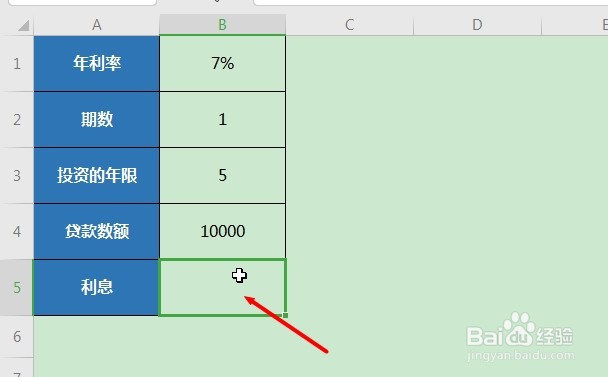 2/6
2/6 3/6
3/6 4/6
4/6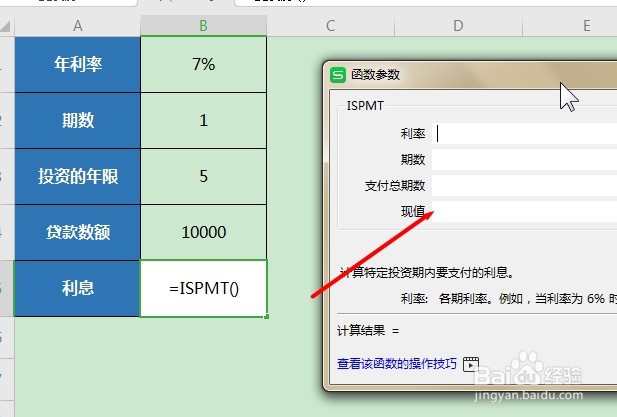 5/6
5/6 6/6
6/6 总结1/1
总结1/1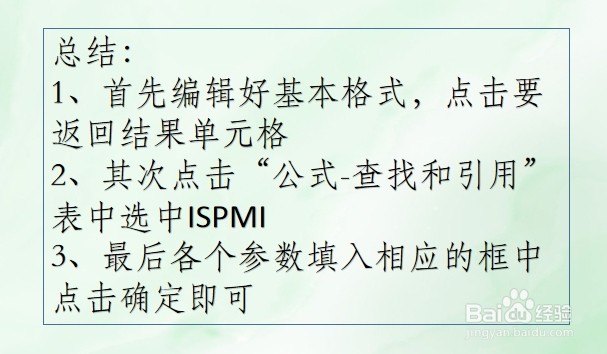 ISPMT利息支付投资公式
ISPMT利息支付投资公式
首先打开表格,点击要返回答案的单元格
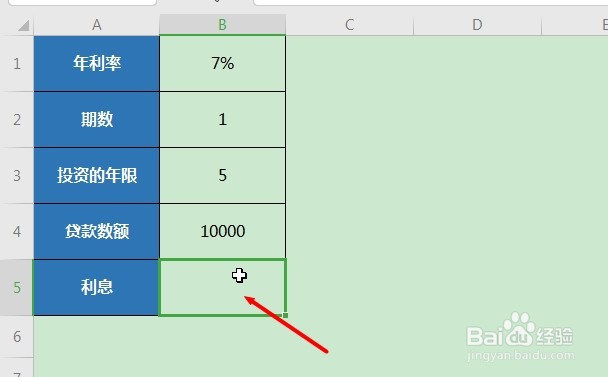 2/6
2/6打开Excel表格,在菜单栏中选择“公式”,在工具栏中点击“财务”
 3/6
3/6在下拉列表中找到“ISPMI”函数,打开函数参数对话框
 4/6
4/6将各个参数填入相应的框中
说明•应确认所指定的 rate 和 nper 单位的一致性。例如,同样是四年期年利率为 12% 的贷款,
如果按月支付,rate 应为 12%/12,nper 应为 4*12;如果按年支付,rate 应为 12%,nper 为 4。
•对所有参数,都以负数代表现金支出(如存款或他人取款),以正数代表现金收入(如股息分红或他人存款)。•有关财务函数的其他信息,请参阅PV函数。
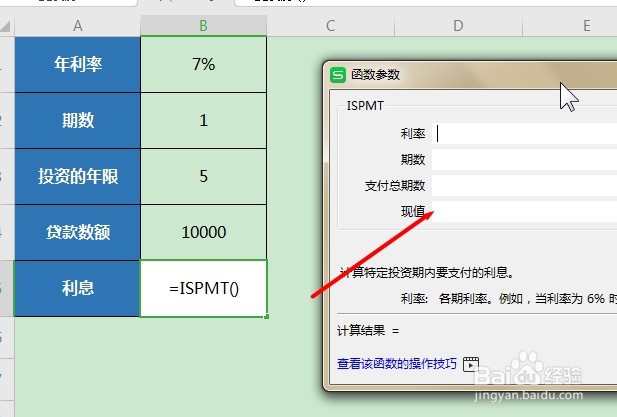 5/6
5/6填入数值之后我们可以在下方看到预览结果
 6/6
6/6最后就可以看到计算特定投资期内要支付的利息
 总结1/1
总结1/11、首先编辑好基本格式,点击要返回结果单元格
2、其次点击“公式-查找和引用”表中选中ISPMI
3、最后各个参数填入相应的框中点击确定即可
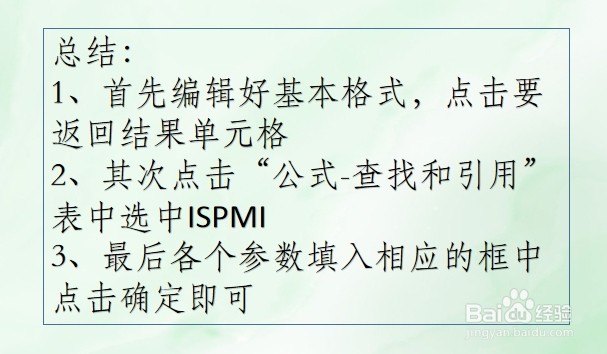 ISPMT利息支付投资公式
ISPMT利息支付投资公式 版权声明:
1、本文系转载,版权归原作者所有,旨在传递信息,不代表看本站的观点和立场。
2、本站仅提供信息发布平台,不承担相关法律责任。
3、若侵犯您的版权或隐私,请联系本站管理员删除。
4、文章链接:http://www.1haoku.cn/art_1235369.html
上一篇:如何利用几何画板画过点的垂线并标出直角符号
下一篇:消防安全的手抄报怎么画?
 订阅
订阅